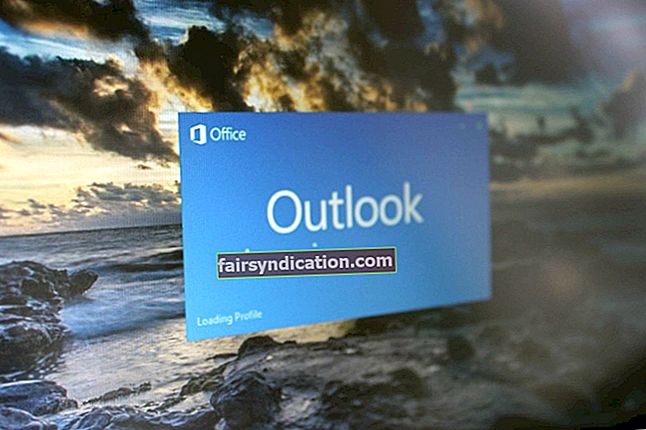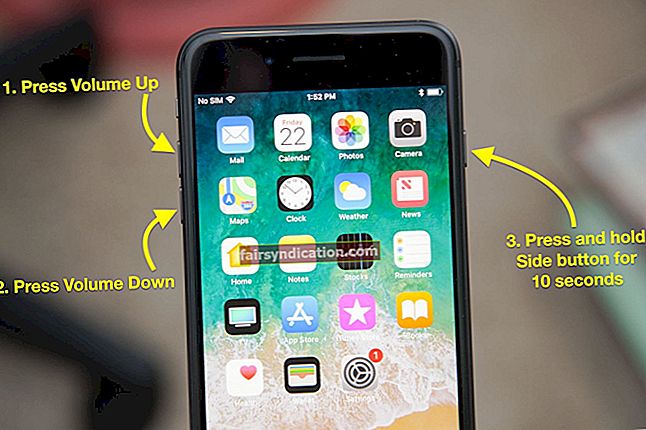Dropbox là một nền tảng lưu trữ dựa trên đám mây phổ biến mà bạn có thể sử dụng để lưu các tệp quan trọng của mình và truy cập chúng từ xa trên mọi thiết bị.
Khi thời gian trôi qua, bạn có thể cần phải xem xét việc xóa các tệp bạn không cần nữa. Làm như vậy có những lợi ích sau:
- Bạn có thể giải phóng một số dung lượng lưu trữ trong tài khoản của mình.
- Vì bạn sẽ có thêm dung lượng bộ nhớ miễn phí, bạn sẽ không phải nâng cấp lên gói đắt hơn.
- Bạn có thể sắp xếp các tệp và thư mục của mình.
- Bạn sẽ không phải sắp xếp các tệp không quan trọng.
- Tùy thuộc vào gói tài khoản Dropbox của bạn, bạn vẫn có thể khôi phục các tệp đã xóa trong một khoảng thời gian nhất định.
Có bất kỳ nhược điểm nào khi xóa tệp khỏi tài khoản Dropbox của tôi không?
Trước khi xóa một tệp hoặc thư mục, bạn cần xem xét những điều sau:
- Để thực sự giải phóng một số dung lượng, bạn cần xóa các tệp vĩnh viễn.
- Có giới hạn về số lượng tệp có thể bị xóa cùng một lúc. Điều này có nghĩa là bạn có thể không xóa được nhiều như bạn muốn.
- Sau khi xóa các tệp tạm thời, bạn không thể khôi phục chúng sau khi đã hết khoảng thời gian nhất định.
- Nếu xóa vĩnh viễn một tệp, bạn sẽ không thể khôi phục tệp đó nữa.
- Các tệp trong thư mục chia sẻ không thể bị xóa vĩnh viễn, trừ khi bạn xóa chúng ngay sau khi thêm chúng.
Các tệp đã xóa được lưu trữ trên Dropbox trong bao lâu?
Dropbox lưu các tệp đã xóa và các phiên bản trước trong trường hợp bạn muốn khôi phục chúng. Tuy nhiên, điều này chỉ diễn ra trong một khoảng thời gian giới hạn, sau đó chúng sẽ bị xóa vĩnh viễn khỏi máy chủ lưu trữ và bạn không thể khôi phục hoặc khôi phục chúng được nữa.
Thời gian khôi phục tệp phụ thuộc vào tài khoản Dropbox của bạn:
- Bạn có 30 ngày nếu bạn đang sử dụng Dropbox Plus hoặc Dropbox Basic. Tuy nhiên, người dùng Dropbox Plus mua lịch sử phiên bản mở rộng có tối đa 12 tháng trước khi các tệp đã xóa bị xóa vĩnh viễn.
- Tài khoản doanh nghiệp có thể khôi phục tệp trong tối đa 120 ngày sau khi xóa chúng. Và trên tài khoản Chuyên nghiệp, khoảng thời gian được kéo dài đến 180 ngày.
Cách xóa tệp khỏi Dropbox
Có một số cách để thực hiện việc này, cụ thể là thông qua ứng dụng Desktop của bạn, qua ứng dụng di động và trên Dropbox.com.
Cách xóa tệp bằng ứng dụng khách Dropbox trên máy tính để bàn
Làm theo các bước đơn giản sau:
- Mở ứng dụng khách Dropbox trên máy tính để bàn của bạn.
- Tìm tệp bạn muốn xóa và nhấp chuột phải vào tệp đó.
- Chọn Xóa từ menu ngữ cảnh.
Ngoài ra, bạn có thể kéo và thả tệp vào Thùng rác của máy tính.
- Bạn sẽ nhận được một cảnh báo hỏi bạn có muốn xóa tệp hay không. Nhấp vào 'Xóa mọi nơi' để xóa tệp khỏi tài khoản của bạn.
Ghi chú:
Nhấp vào 'Xem tùy chọn đồng bộ hóa' nếu bạn chỉ muốn giải phóng một số dung lượng trên ổ cứng của mình thay vì xóa tệp khỏi tài khoản Dropbox của mình.
2. làm thế nào để xóa tệp trên Dropbox.com
Đây là những gì bạn nên làm:
- Khởi chạy trình duyệt web của bạn.
- Truy cập Dropbox.com và đăng nhập vào tài khoản của bạn.
- Tìm tệp bạn muốn xóa. Nhấp vào biểu tượng ba chấm ở phía bên tay phải.
- Chọn Xóa từ menu ngữ cảnh.
- Nhấp vào nút Xóa khi có lời nhắc xác nhận.
Cách xóa vĩnh viễn tệp khỏi Dropbox
Xóa tệp vĩnh viễn là cách duy nhất để giải phóng dung lượng trên tài khoản của bạn. Để đạt được điều này, bạn sẽ phải truy cập trang web Dropbox trên trình duyệt của mình. Tương tự đối với khi bạn muốn khôi phục một tệp đã xóa.
Ghi chú:Quản trị viên trong nhóm Dropbox Business có khả năng ngăn người dùng xóa vĩnh viễn các tệp.
Thực hiện các bước đơn giản sau:
- Khởi chạy trình duyệt của bạn.
- Truy cập Dropbox.com và đăng nhập vào tài khoản của bạn.
- Nhấp vào Tệp đã xóa. Nó được hiển thị trong ngăn bên tay trái của trang.
- Tìm tệp bạn muốn xóa vĩnh viễn. Di con trỏ của bạn qua nó và đánh dấu hộp kiểm ở bên trái.
- Ở phía bên phải của trang, bạn sẽ tìm thấy ‘Khôi phục’ và ‘Xóa vĩnh viễn.’ Nhấp vào tùy chọn mong muốn.
Mẹo chuyên nghiệp: Bạn có nhiều video, ảnh, tệp nhạc hoặc tài liệu mà bạn không thể theo dõi trên PC của mình? Bạn sắp hết dung lượng ổ đĩa? Việc sắp xếp tất cả các tệp của bạn ngày càng trở nên khó khăn? Đừng lo lắng nữa. Với Auslogics Duplicate File Finder, bạn có thể tự động xác định vị trí và loại bỏ các tệp trùng lặp không mong muốn và giữ cho bộ sưu tập của bạn được tổ chức tốt.
Cách xóa tệp khỏi ứng dụng Dropbox trên thiết bị di động của bạn
Làm theo quy trình dưới đây:
- Mở ứng dụng Dropbox.
- Tìm tệp bạn muốn xóa và nhấn vào biểu tượng ba chấm hiển thị bên dưới tệp đó.
- Chọn Xóa.
- Nhấn Xóa khi lời nhắc xác nhận xuất hiện.
Đây là bạn có nó.
Chúng tôi hy vọng bạn thấy hướng dẫn này hữu ích.
Xin vui lòng để lại cho chúng tôi một bình luận trong phần bên dưới.
Chúng tôi rất muốn nghe ý kiến của bạn.